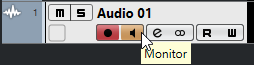Прямой мониторинг ASIO
Если ваше аудио оборудование совместимо с ASIO 2.0, оно может поддерживать прямой мониторинг ASIO. Эта функция может быть также доступна для аудио оборудования с macOS драйверами. В режиме Прямого мониторинга ASIO мониторинг производится в аудио оборудовании, а управляется из Cubase. При прямом мониторинге ASIO задержка аудио оборудования не сказывается на мониторном сигнале.
Процедура
После выполнения этой задачи
Вы можете мониторить входные уровни аудио треков, т. е. вы можете поместить индикатор входного уровня на треки с разрешённым мониторингом и наблюдать за входными уровнями ваших аудио треков во время работы в окне Проекта.
Активируйте Показывать индикатор входного уровня на аудио треке (при сквозном мониторинге) в диалоговом окне Параметры (страница Индикация).
Поскольку на треках показывается тот же сигнал, что и на входных шинах, вы будете видеть один и тот же сигнал в двух местах. При использовании этого режима любые функции, применяемые к аудио треку, не отражаются на его индикаторах.